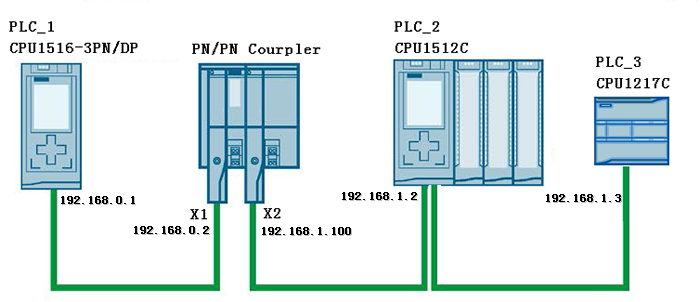
“共享设备”功能允许将一个 IO 设备上的模块或子模块划分给不同的 IO 控制器,每个共享设备模块或子模块需要以独占方式分配给一个 IO 控制器,不能多重分配。
PN/PN Coupler 是具有两个以太网接口的设备,每个接口均连接至 PROFINET 子网,可以互连两个PROFINET网交换数据,但是两个子网彼此电气隔离。PN/PN Coupler 支持子模块级的共享设备功能,最多可为 4 个 IO 控制器提供数据。
本文档通过一个示例介绍了如何使用PN/PN Coupler的共享设备功能。示例中有三个CPU,连接关系如图1。
PLC_1(CPU1516-3PN/DP)PROFINET X1接口连接在PN Coupler的PROFINET 子网X1,CPU1516-3PN/DP是IO控制器,PN Coupler X1接口是IO设备。PLC_2(CPU1512C-1PN)和PLC_3(CPU1217C)都连接在PN Coupler的PROFINET 子网X2。CPU1512C-1PN和CPU1217C都是IO控制器,PN/PN Coupler X2接口是共享IO设备,实现的功能就是利用共享设备功能,使用一个PN/PN Coupler实现PLC_1同时与PLC_2和PLC_3交换数据。示例中三个CPU的项目分别由三台PC机分开进行配置调试。
注意:PLC_2和PLC_3的IP地址要在一个网段。
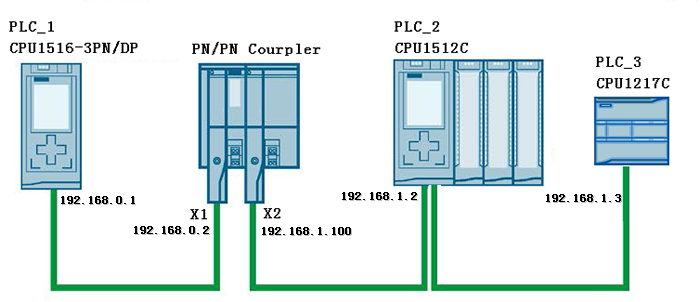
图 1 示例中的网络连接关系
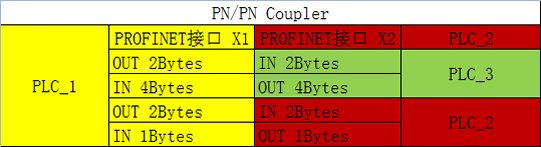
图 2 示例中CPU间数据传递关系
硬件:
软件:
根据文档开始的介绍,PLC_1项目中的CPU1516-3PN/DP的PROFINET X1接口作为IO控制器,连接到PN/PN Coupler的PROFINET X1接口,PN Coupler的X1子网作为CPU1516的IO设备。
使用 STEP7 V16 创建一个新项目,并通过“添加新设备”分别组态 S7-1500站,选择对应型号
CPU,创建PN/IE子网,设置CPU的 IP 地址。
本示例中CPU1516-3PN/DP 设备名称是PLC_1,如图 3 所示。
图 3 在新项目中创建PLC 站设置网络
图 4 在项目中拖入PN Coupler V4.2版本
图 5 将PN Coupler PROFINET接口 X1连接到CPU1516的PROFINET X1接口
图 6 组态PN Coupler PROFINET接口X1部分的IP地址和设备名称
注意:这里只需要对PN Coupler的PROFINET X1接口进行设置。
图 7 组态PN Coupler 地址映射
在“转换映射”中,单击“导出通用站描述文件 (GSD)”中的“导出”按钮。在弹出“导出设备描述 (GSD)”界面上选择“导出 X2(右耦合端)” ,输入文件名和存储路径,然后选择“导出”,将为 PROFINET 接口 X2 创建 GSD 文件。在相应的文件存储路径下会出现一个后缀.xml的GSDML文件,需要将其复制到配置PLC_2和PLC_3项目的PC中。这种导出GSD文件方式,方便连接到X2子网的CPU项目的组态配置过程。
图 8 导出PN Coupler X2的GSD文件

图 9 PN Coupler模块面板图
图 10 鼠标右键单击左侧,打开分配设备名称界面
图 11 分配设备名称操作
图 12 分配设备名称操作完成
图 13 硬件组态在线状态
根据文档开始的介绍,PLC_2项目中的CPU1512C-1PN的作为IO控制器,连接到PN/PN Coupler的PROFINET X2接口,PN/PN Coupler的X2子网作为CPU1512C的共享IO设备。
创建一个新项目,并通过“添加新设备”组态 S7-1500 站,选择CPU型号,创建PN/IE子网,设置CPU的 IP 地址。
图 14 在PLC_2项目中配置PROFINET接口
图 15 打开安装GSD文件界面
图 16 安装GSD文件
图 17 找到导入的PN Coupler拖入
图 18 设置PN Coupler的IP地址和设备名称
图 19 划分X2网络的传输区访问权限
图 20 传输区IO地址分配
项目编译下载到CPU后,还需要在线分配PN Coupler设备名称后PROFINET通信才能正常,而且由于PN Coupler的PROFINET网口有两个,要分别进行操作。在实际的网线连接时要将CPU1512C的网线插入到PN Coupler右侧总线适配器的网口上,操作分配设备名称的PC机的网线也要连接到PN Coupler右侧的网络上。
在前面介绍PLC_1项目时已经对PN/PN Couler上PROFINET接口X1进行了设备名称的分配,这里只需要对接口X2进行操作,具体操作方法参考PLC_1项目时就可以,只是注意要连接到PN Coupler的PROFINET X2接口。
根据文档开始的介绍,PLC_3项目中的CPU1217C的作为IO控制器,连接到PN/PN Coupler的PROFINET X2接口,PN/PN Coupler的X2子网作为CPU1217C的共享IO设备。
在PLC_3项目中的操作与在PLC_2项目的操作是类似的,这里只介绍一些需要注意的步骤。
图 21 设置PN Coupler的IP地址和设备名称传输区IO地址分配
图 22 划分X2网络的传输区访问权限
PN Coupler的PROFINET X2接口是CPU1512C和CPU1217C的共享IO设备,两个项目中X2接口的PROFINET IP地址和设备名称要一致。在前面介绍PLC_2项目时已经对PN/PN Couler上PROFINET接口X2进行了设备名称的分配,这里就不需要再对其进行分配了。只需要将CPU1217C的网线与PN Coupler的X2接口所在网络相连接就可以了。
三个项目编译正常后下载到各自CPU中,使用监控表对数据传递进行测试。
图 23 CPU之间的IO地址关系
图 24 监控CPU之间的数据传递
关于PN/PN Coupler的更多信息,请参考手册《PN/PN 耦合器 硬件安装和操作》,下载链接:https://support.industry.siemens.com/cs/cn/zh/view/44319532